电脑打印脱机工作怎么恢复 打印机脱机状态如何解决
更新时间:2024-04-17 11:02:15作者:xiaoliu
电脑打印时突然出现脱机状态是很常见的问题,这时候我们就需要及时恢复打印机的在线状态,通常情况下,只要检查打印机的连接线是否松动或者重新启动打印机和电脑,就能解决脱机状态的问题。如果以上方法无效,可能是打印机驱动程序出现了故障,需要重新安装驱动程序来解决。希望以上方法能够帮助您快速解决打印机脱机状态的问题。
步骤如下:
1.原因分析:
有时候我们正常使用打印机,今天突然就出现脱机状态。那么可能存在的原因有三种,第一是线路出现松动无法连接电脑,就会出现脱机。第二是开启了”脱机使用打印机“的设置。第三是打印机驱动有问题。
2.解决方案:
首先请检查下打印机与电脑连接的线路是否出现接触不良或者线路出故障了。
3.接着是否开启”脱机使用打印机“,步骤是打开正在打印的打印机界面。点击打印机选项卡,去掉勾选”脱机使用打印机“,重新尝试打印即可。
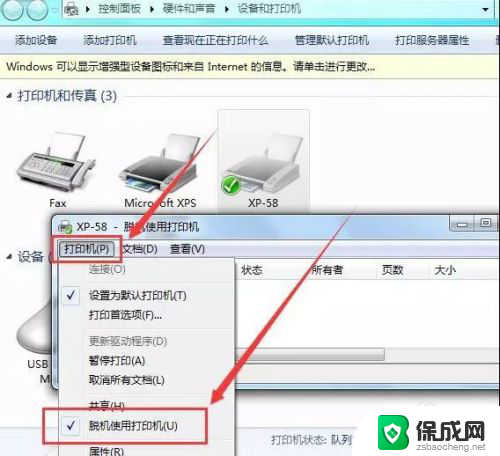
4.如果是打印机驱动的问题,建议重新卸载打印机,重新安装。看下面的操作步骤。
卸载步骤:右击打印机选择删除设备。
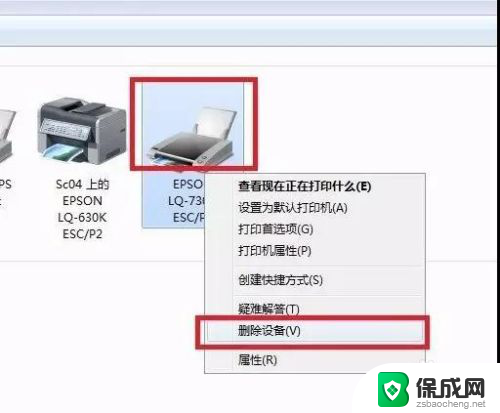
5.安装步骤:点击添加打印机,然后点击添加本地打印机。选择使用现有的端口-->LPT1:(打印机端口),根据打印机厂商然后选择打印机型号,接着就安装成功。
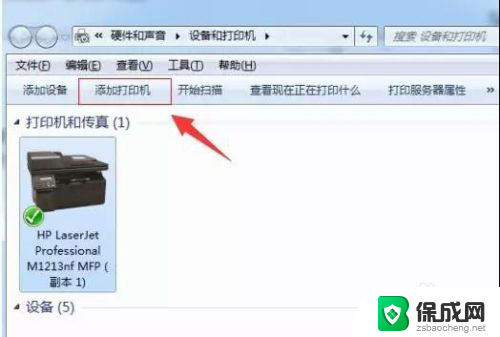
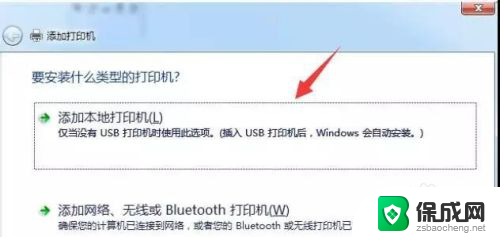
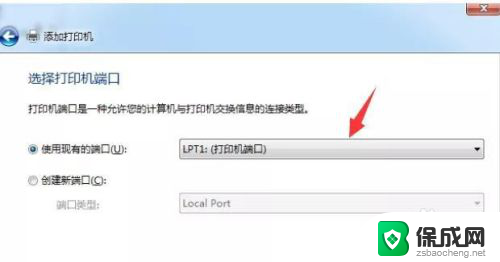
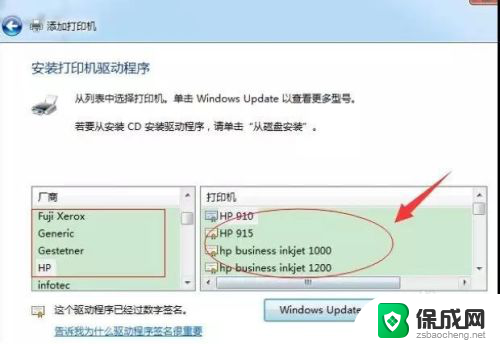
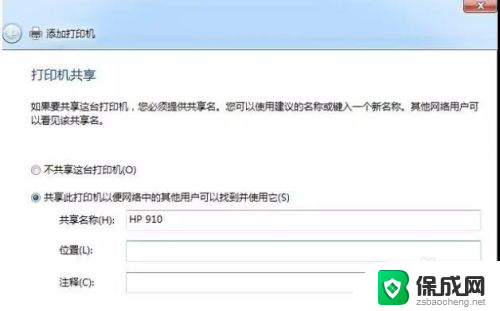
6.印机脱机状态解除的最好方案。
以上就是关于电脑打印脱机工作如何恢复的全部内容,如果有出现相同情况的用户,可以按照小编提供的方法来解决。
电脑打印脱机工作怎么恢复 打印机脱机状态如何解决相关教程
-
 打印机脱机状态怎么恢复连接 如何解决打印机脱机状态
打印机脱机状态怎么恢复连接 如何解决打印机脱机状态2024-07-28
-
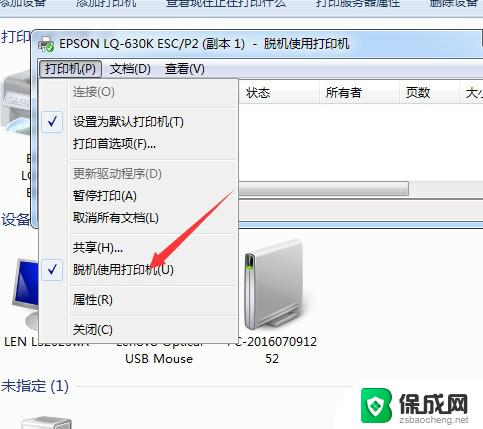 电脑显示打印机脱机状态怎么恢复正常打印 打印机脱机后怎么恢复正常工作
电脑显示打印机脱机状态怎么恢复正常打印 打印机脱机后怎么恢复正常工作2024-01-31
-
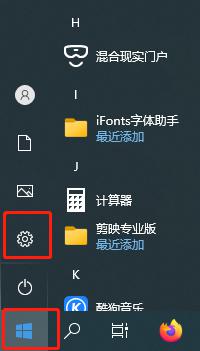 打印机状态脱机怎么处理 打印机脱机如何恢复
打印机状态脱机怎么处理 打印机脱机如何恢复2024-02-01
-
 打印机打印脱机是什么原因 如何解决打印机脱机状态
打印机打印脱机是什么原因 如何解决打印机脱机状态2023-11-13
-
 打印机状态脱机怎么解决 打印机脱机无法打印怎么办
打印机状态脱机怎么解决 打印机脱机无法打印怎么办2023-09-10
-
 局域网打印机脱机怎么办 共享打印机脱机状态如何解决
局域网打印机脱机怎么办 共享打印机脱机状态如何解决2024-03-25
电脑教程推荐